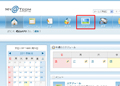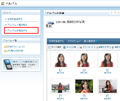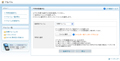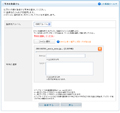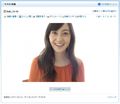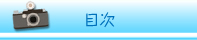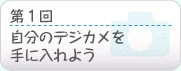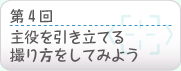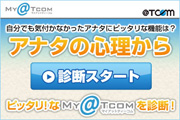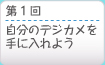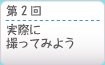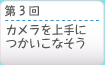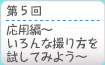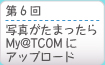-
ネット上というのは、実際には写真はどこに保管されているのでしょう?

-
一口にネット、といいますが、実際に写真が保管されているのは、フォトサービスを行っている会社にあるサーバーです。きちんと管理されていますから、家のパソコンのように壊れて写真がなくなる、ということはまずありません。My@T COM(マイアットティーコム)なら、@T COM(アットティーコム)の使っているサーバーに保管されます。では使ってみましょう。
-
するとアルバム一覧が表示されます。まず、イベント別、あるいは月日別でアルバムを作り、そこに写真を入れるのがお勧めです。その方があとから探しやすいからです。子どもの写真、趣味の写真。旅行や運動会などイベントの写真はイベントのアルバムを作りましょう。
「アルバムを追加する」をクリックして、アルバム名とその内容を入力するだけです。
-
アルバムを作ったら写真のアップロード(登録)です。「写真を登録する」を選び、「ファイル選択」をクリック。
あとは、アップロードしたい写真を一覧から選びましょう。縮小画像(サムネイル)を見ながら、ctrlキーを押しながらクリック(Macならcommandキーを押しながらクリック)することで、複数の写真を一度に選べます。
-
あとは、アップロードが完了するのを待つだけです。画素数が多いと時間がかかるのでちょっと待ちましょう。

-
ネットを使うから少し時間がかかりますが作業はすごく簡単ですね。ただ一つ不安なのは、アップロードした写真が知らない人に見られたり、流出したりしないかな、ということなんです。

-
それを心配する人は多いかもしれません。でも安心してください。My@T COM(マイアットティーコム)のアルバム機能はIDとパスワードを使ってログインしない限り、誰にも見られないようになっているからです。しかも不特定多数の人に公開するような設定もないので、知らないうちに間違って公開していた、ということもありません。ですからパスワードの管理さえきちんとしておけば安心です。

-
写真のアップロードができました。